 développement back-end
développement back-end C++
C++ Pourquoi mon script Unity Game Manager ne s'exécute-t-il qu'une seule fois ?
Pourquoi mon script Unity Game Manager ne s'exécute-t-il qu'une seule fois ?Pourquoi mon script Unity Game Manager ne s'exécute-t-il qu'une seule fois ?

Dépannage d'Unity Game Manager : problème d'exécution unique
Aperçu du problème
Dans le développement de jeux Unity, un gestionnaire de jeu persistant à travers les scènes est crucial. Cependant, un problème courant est un script qui ne s'exécute qu'une seule fois au début, malgré sa présence dans toutes les scènes.
La cause profonde : scène de préchargement manquante
Unity ne dispose pas d'un mécanisme de préchargement automatique. Sans une scène de préchargement dédiée, l'initialisation de votre gestionnaire de jeu et les composants essentiels ne survivront pas aux transitions de scène.
La solution : implémenter une scène de préchargement
Voici comment résoudre ce problème :
- Créez une scène de préchargement : Ajoutez une nouvelle scène (par exemple, "Préchargement") et définissez-la comme scène 0 dans vos paramètres de construction.
- Ajouter un objet de jeu : Dans la scène "Préchargement", créez un objet de jeu vide nommé "_app".
- Activer « Ne pas détruire au chargement » : Dans l'inspecteur de « _app », cochez la case « Ne pas détruire au chargement ».
Attachement des composants de Game Manager
Toutes les fonctionnalités principales de votre gestionnaire de jeu (connexions à la base de données, gestion du son, suivi des scores, etc.) doivent être attachées en tant que composants au GameObject "_app" dans votre scène de préchargement. Cela garantit leur persistance dans toutes les scènes suivantes.
Accès aux objets de jeu à partir d'autres scripts
Deux méthodes existent pour accéder aux objets du jeu à partir d'autres scripts :
Méthode 1 : FindObjectOfType
Utilisez ceci dans la méthode Awake() de votre script :
Sound sound = Object.FindObjectOfType<Sound>(); Game game = Object.FindObjectOfType<Game>();
Méthode 2 : Variables globales statiques (plus efficaces)
Une approche plus rationalisée utilise des variables globales statiques :
public static class GameManager
{
public static Sound sound;
public static Game game;
static GameManager()
{
GameObject app = GameObject.Find("_app");
sound = app.GetComponent<Sound>();
game = app.GetComponent<Game>();
}
}
Résumé
En créant une scène de préchargement et en attachant les composants de votre gestionnaire de jeu à un GameObject persistant, vous garantissez une exécution cohérente dans toutes vos scènes Unity. Choisissez la méthode d'accès aux objets qui convient le mieux à votre style de codage.
Ce qui précède est le contenu détaillé de. pour plus d'informations, suivez d'autres articles connexes sur le site Web de PHP en chinois!
 L'avenir de C et XML: tendances et technologies émergentesApr 10, 2025 am 09:28 AM
L'avenir de C et XML: tendances et technologies émergentesApr 10, 2025 am 09:28 AMLes tendances futures de développement de C et XML sont: 1) C introduira de nouvelles fonctionnalités telles que les modules, les concepts et les coroutines à travers les normes C 20 et C 23 pour améliorer l'efficacité et la sécurité de la programmation; 2) XML continuera d'occuper une position importante dans les fichiers d'échange de données et de configuration, mais sera confronté aux défis de JSON et YAML, et se développera dans une direction plus concise et facile à analyser, telles que les améliorations de XMLSChema1.1 et XPATH3.1.
 Modèles de conception C modernes: construire un logiciel évolutif et maintenableApr 09, 2025 am 12:06 AM
Modèles de conception C modernes: construire un logiciel évolutif et maintenableApr 09, 2025 am 12:06 AMLe modèle de conception C moderne utilise de nouvelles fonctionnalités de C 11 et au-delà pour aider à créer des logiciels plus flexibles et efficaces. 1) Utilisez des expressions lambda et de la fonction std :: pour simplifier le modèle d'observateur. 2) Optimiser les performances grâce à la sémantique mobile et à un transfert parfait. 3) Les conseils intelligents garantissent la sécurité et la gestion des ressources.
 C multithreading et concurrence: maîtriser la programmation parallèleApr 08, 2025 am 12:10 AM
C multithreading et concurrence: maîtriser la programmation parallèleApr 08, 2025 am 12:10 AMC Les concepts de base de la lecture multithre et de la programmation simultanée incluent la création et la gestion de threads, la synchronisation et l'exclusion mutuelle, les variables conditionnelles, la mise en commun des threads, la programmation asynchrone, les erreurs courantes et les techniques de débogage, et l'optimisation des performances et les meilleures pratiques. 1) Créez des threads à l'aide de la classe de threads std ::. L'exemple montre comment créer et attendre que le fil se termine. 2) Synchroniser et exclusion mutuelle pour utiliser STD :: Mutex et STD :: Lock_guard pour protéger les ressources partagées et éviter la concurrence des données. 3) Les variables de condition réalisent la communication et la synchronisation entre les threads via STD :: Condition_variable. 4) L'exemple de pool de threads montre comment utiliser la classe Threadpool pour traiter les tâches en parallèle pour améliorer l'efficacité. 5) La programmation asynchrone utilise Std :: comme
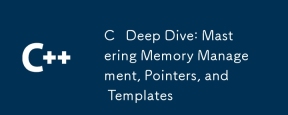 C Dive profonde: maîtrise la gestion de la mémoire, les pointeurs et les modèlesApr 07, 2025 am 12:11 AM
C Dive profonde: maîtrise la gestion de la mémoire, les pointeurs et les modèlesApr 07, 2025 am 12:11 AMLa gestion de la mémoire de C, les pointeurs et les modèles sont des caractéristiques de base. 1. La gestion de la mémoire alloue et libère manuellement la mémoire par le biais de nouvelles et de suppression, et prêtez attention à la différence entre le tas et la pile. 2. Les pointeurs permettent un fonctionnement direct des adresses mémoire et les utilisent avec prudence. Les pointeurs intelligents peuvent simplifier la gestion. 3. Le modèle implémente la programmation générique, améliore la réutilisabilité et la flexibilité du code, et doit comprendre la dérivation et la spécialisation du type.
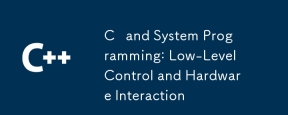 CHARRAMMAGE C ETApr 06, 2025 am 12:06 AM
CHARRAMMAGE C ETApr 06, 2025 am 12:06 AMC convient à la programmation système et à l'interaction matérielle car elle fournit des capacités de contrôle proches du matériel et des fonctionnalités puissantes de la programmation orientée objet. 1) C Grâce à des fonctionnalités de bas niveau telles que le pointeur, la gestion de la mémoire et le fonctionnement des bits, un fonctionnement efficace au niveau du système peut être réalisé. 2) L'interaction matérielle est implémentée via des pilotes de périphérique, et C peut écrire ces pilotes pour gérer la communication avec des périphériques matériels.
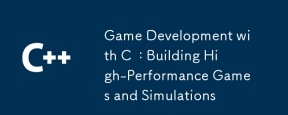 Développement de jeux avec C: Construire des jeux et des simulations hautes performancesApr 05, 2025 am 12:11 AM
Développement de jeux avec C: Construire des jeux et des simulations hautes performancesApr 05, 2025 am 12:11 AMC convient à la construction de systèmes de jeux et de simulation haute performance car il offre un contrôle proche du matériel et des performances efficaces. 1) Gestion de la mémoire: le contrôle manuel réduit la fragmentation et améliore les performances. 2) Optimisation du temps de compilation: les fonctions en ligne et l'expansion de la boucle améliorent la vitesse d'exécution. 3) Opérations de bas niveau: accès direct au matériel, optimiser les graphiques et l'informatique physique.
 La vérité derrière le problème de fonctionnement du fichier de langue CApr 04, 2025 am 11:24 AM
La vérité derrière le problème de fonctionnement du fichier de langue CApr 04, 2025 am 11:24 AMLa vérité sur les problèmes de fonctionnement des fichiers: l'ouverture des fichiers a échoué: les autorisations insuffisantes, les mauvais chemins de mauvais et les fichiers occupés. L'écriture de données a échoué: le tampon est plein, le fichier n'est pas écrivatif et l'espace disque est insuffisant. Autres FAQ: traversée de fichiers lents, encodage de fichiers texte incorrect et erreurs de lecture de fichiers binaires.
 Analyse approfondie des problèmes de fonctionnement des fichiers de langue CApr 04, 2025 am 11:21 AM
Analyse approfondie des problèmes de fonctionnement des fichiers de langue CApr 04, 2025 am 11:21 AMAnalyse approfondie des problèmes de fonctionnement du fichier de langage C Les fonctions de préface du fichier sont une fonction importante dans la programmation du langage C. Cependant, il peut également s'agir d'un domaine difficile, en particulier lorsqu'il s'agit de structures de fichiers complexes. Cet article analysera en profondeur des problèmes communs dans le fonctionnement du fichier de langue C et fournira des cas pratiques pour clarifier les solutions. Lors de l'ouverture et de la fermeture d'un fichier, il y a deux modes principaux: R (en lecture seule) et W (écriture uniquement). Pour ouvrir un fichier, vous pouvez utiliser la fonction fopen (): fichier * fp = fopen ("file.txt", "r"); Après avoir ouvert le fichier, il doit être fermé après utilisation pour libérer la ressource: fclose (FP); Les données de lecture et d'écriture peuvent faire


Outils d'IA chauds

Undresser.AI Undress
Application basée sur l'IA pour créer des photos de nu réalistes

AI Clothes Remover
Outil d'IA en ligne pour supprimer les vêtements des photos.

Undress AI Tool
Images de déshabillage gratuites

Clothoff.io
Dissolvant de vêtements AI

AI Hentai Generator
Générez AI Hentai gratuitement.

Article chaud

Outils chauds

Télécharger la version Mac de l'éditeur Atom
L'éditeur open source le plus populaire

Adaptateur de serveur SAP NetWeaver pour Eclipse
Intégrez Eclipse au serveur d'applications SAP NetWeaver.

Envoyer Studio 13.0.1
Puissant environnement de développement intégré PHP

Listes Sec
SecLists est le compagnon ultime du testeur de sécurité. Il s'agit d'une collection de différents types de listes fréquemment utilisées lors des évaluations de sécurité, le tout en un seul endroit. SecLists contribue à rendre les tests de sécurité plus efficaces et productifs en fournissant facilement toutes les listes dont un testeur de sécurité pourrait avoir besoin. Les types de listes incluent les noms d'utilisateur, les mots de passe, les URL, les charges utiles floues, les modèles de données sensibles, les shells Web, etc. Le testeur peut simplement extraire ce référentiel sur une nouvelle machine de test et il aura accès à tous les types de listes dont il a besoin.

SublimeText3 version chinoise
Version chinoise, très simple à utiliser





